реклама
 Майка ми и аз имаме традиция. Всяка година тя ми изпраща DVD запис на Военна татуировка в Единбург която се показва по телевизията на BBC всеки август. Вече имам няколко години записи на татуировки - най-вече шотландска музика на гайда, така че когато ми стане малко у дома, го включвам, завивам силата на звука и започвам да танцувам из стаята!
Майка ми и аз имаме традиция. Всяка година тя ми изпраща DVD запис на Военна татуировка в Единбург която се показва по телевизията на BBC всеки август. Вече имам няколко години записи на татуировки - най-вече шотландска музика на гайда, така че когато ми стане малко у дома, го включвам, завивам силата на звука и започвам да танцувам из стаята!
Онзи ден реших да обединя някои от "avi" видео файловете в един голям "avi" файл, за да могат да се възпроизвеждат непрекъснато. Обединяването на видео файлове може да се направи лесно и бързо с парче безплатен софтуер с отворен код, наречен VirtualDub.
VirtualDub е видео еквивалентът на дързост Записвайте аудио файлове с Audacity Прочетете още . Можете да го използвате за редактиране на вашите видео файлове по какъвто начин искате - можете да обедините видео файловете, да ги разделите, да запазите изходното аудио, да заснемете екранни снимки, да оправите оцветяването във видеоклипа и много повече.

Струва си да отделите време, за да разгледате VirtualDub в дълбочина, ако се отнасяте сериозно към редактирането на видео кадри. Използвам например VirtualDub, за да редактирам видеоклиповете си след заснемане на видеокамерата си. Днес ще ви покажа как да обединявате два или повече видеофайла заедно. Следващия път ще ви покажа как да разделите видео файлове (също вижте как да разделите обикновените файлове на парчета) на отделни файлове, което също е изключително удобно умение за практикуване.
Моля, обърнете внимание, че въпросните видео файлове САМО „AVI“ файлове.
Когато отворите VirtualDub, отидете на Файл -> Отваряне на видео файл.

Сега качете първия „avi“ файл, който искате да имате във вашия нов видео файл.
След това отидете на Файл -> Добавяне на AVI сегмент :
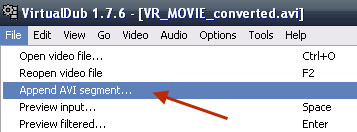
Сега качете втория "avi" файл, който искате да имате във вашия нов видео файл.
Ако имате повече от 2 файла, продължете да се връщате към Файл -> Добавяне на AVI сегмент и прикачете колкото искате файлове. Внимавайте обаче размера на новия файл! Не позволявайте да стане прекалено голям!
Когато свържете всички файлове заедно в един голям нов файл, следващата стъпка е да преминете Видео -> Копиране с директен поток. Ако не изберете тази опция и отидете по подразбиране „Пълен режим на обработка“, ще чакате завинаги за вашия нов файл да бъде направен. DSC от друга страна ще бъде направен за вас за по-малко от 60 секунди (често много по-малко):
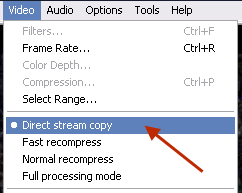
Накрая отидете на Файл -> Запазване на сегментиран AVI за да запишете работата си на вашия компютър:
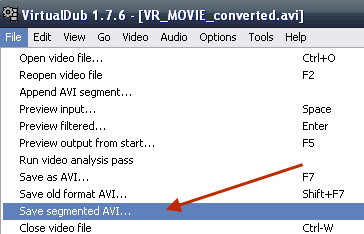
Поставете ново име за новия си комбиниран файл и тогава VirtualDub ще започне да работи, като обединява всички файлове в един голям за вас.
След като приключи, тествайте го и ще видите, че сливането е било толкова добро, дори не виждате никакви смущения в снимката, където един файл завършва, а друг започва! Там ще бъде странният случай, въпреки че звукът може да се синхронизира малко, но някои напреднали потребители може да успеят бързо да отстранят проблема. Не съм достатъчно познат, за да мога да коригирам проблеми със синхронизацията на звука.
VirtualDub е невероятно парче безплатен софтуер. Заедно с Audacity, имате всичко необходимо, за да редактирате и комбинирате видео и аудио на вашия компютър - без това да ви струва нито една стотинка. Горещо препоръчвам да изтеглите това приложение на вашия компютър и да отделите време, за да преминете през него.
Какви други части за софтуер за редактиране на видео искате да използвате? Всичко, което дава възможност на VirtualDub да управлява парите си?
Марк О'Нийл е журналист на свободна практика и библиофил, който публикува неща от 1989 г. 6 години беше управляващ редактор на MakeUseOf. Сега той пише, пие твърде много чай, бори се с ръце и с кучето си и пише още малко. Можете да го намерите в Twitter и Facebook.